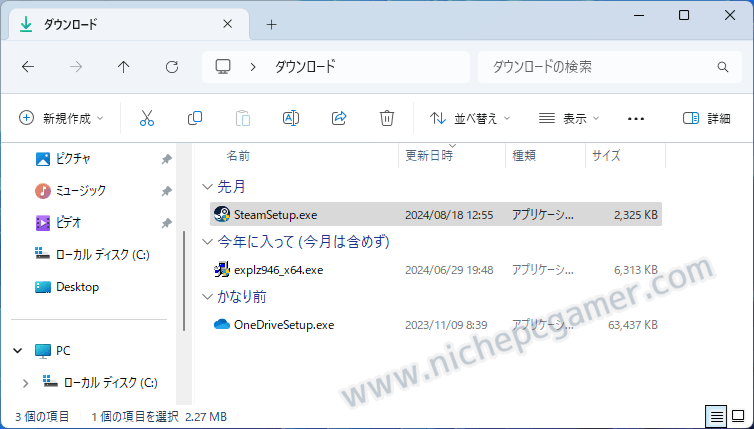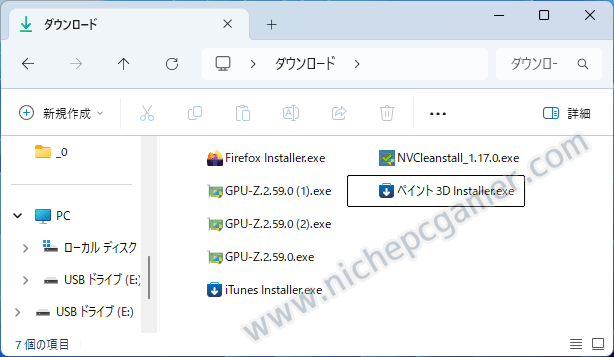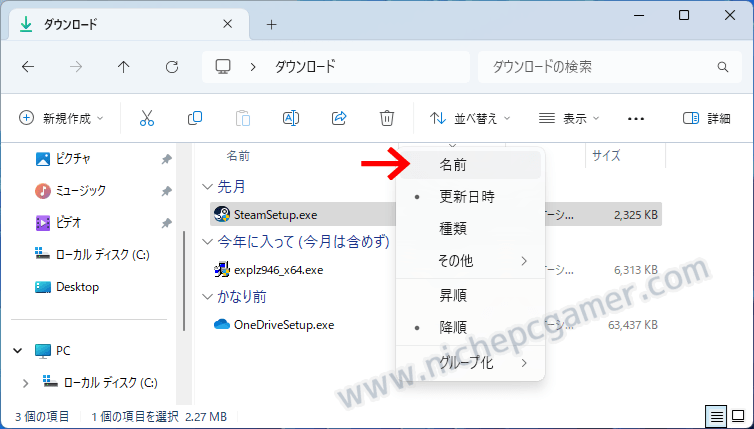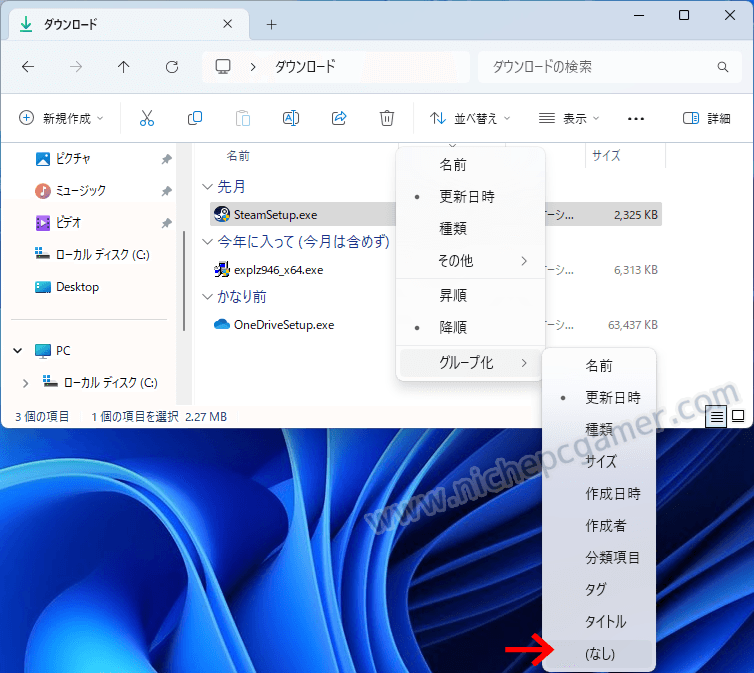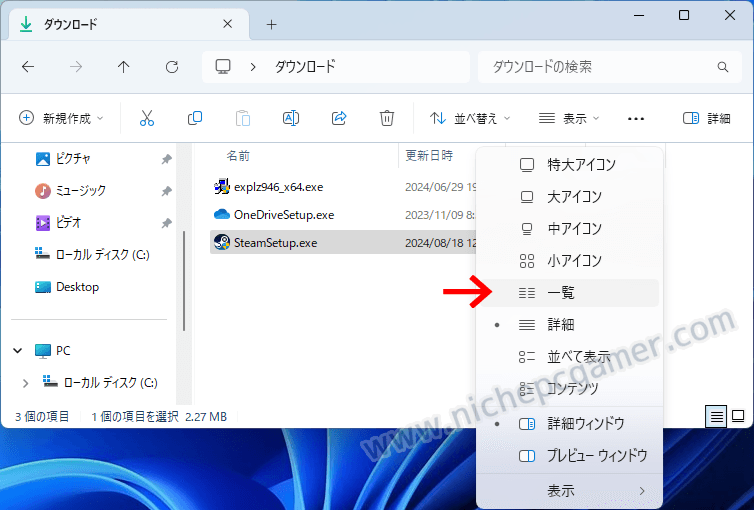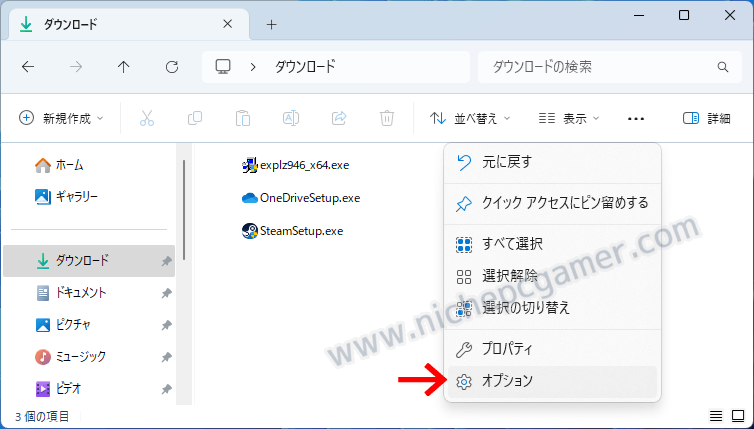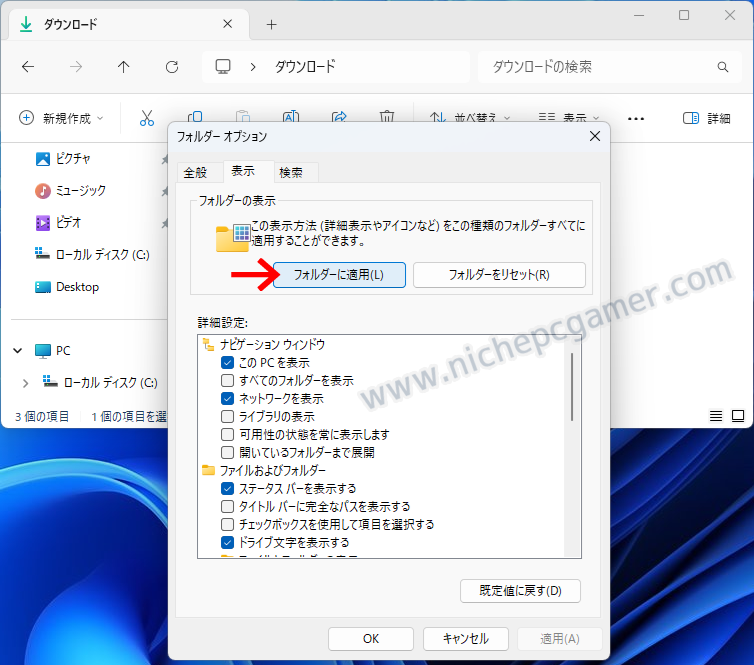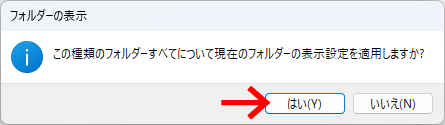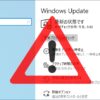Windows11のダウンロードフォルダを見やすくする方法。グループ化を解除
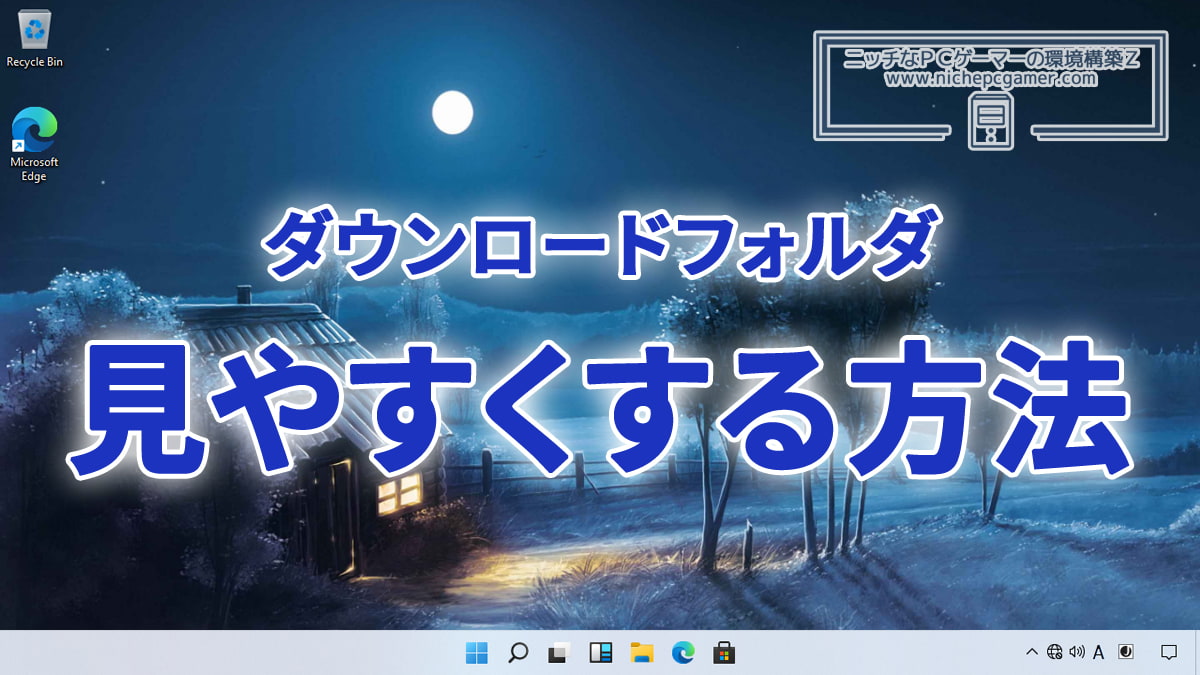
Windows11のダウンロードフォルダを見やすくする方法をご紹介いたします。
通常、Windows11のファイルエクスプローラー上のダウンロードフォルダは以下のような表示です。
ダウンロードフォルダ内のファイルは、『先月』とか『今年に入って』とかいったグループで分けられた日付順となっています。この表示が見やすいと思うのであれば特に何もする必要はなくこのままで問題ありません。
しかし、この表示が見にくく、ファイルを名前順に表示させたいと思われる方もいらっしゃる方も思います。以下のように。
その場合は、以下の手順でファイルを名前順に表示させることができます。
ファイルを名前順に表示させる方法
ファイルを名前順に表示させる方法は簡単です。ただし、以下の手順を正確に実行してください。そうしないと、バグにより元に戻る場合があります。
< 1. 『並べ替え』を『名前』順に変更 >
『並べ替え』を押して『名前』を選択してください。これでまずはファイルが名前順になります。
< 2. 『グループ化』を解除 >
ダウンロードフォルダの『先月』や『今年に入って』といったこの表示形式は『グループ化』と呼ばれるもので、これを解除します。再び『並べ替え』を押して、『グループ化』 → 『なし』を選択してください。
< 3. お好みで表示方法に変更 >
現在の表示方法は縦にズラーーっと並ぶ『詳細』形式です。表示形式を変えたい場合はこの段階で『表示』から変更してください。筆者は『一覧』形式が好みなので、この例では『一覧』を選択します。
< 4. 変更をダウンロードフォルダに適用 >
最後に、この変更をダウンロードフォルダに適用させます。三点リーダー『・・・』(もっと見る)を押して、『オプション』を選択してください。
『フォルダー オプション』が開いたら、『表示』タブを押して『フォルダーに適用』を選択してください。その後、「この種類のフォルダーすべてについて現在のフォルダーの表示設定を適用しますか?」というメッセージが表示されるので『はい』を選択してください。
あとは、『フォルダー オプション』の『OK』を押せば完了です。これで、ダウンロードフォルダが名前順で見やすく表示されるようになります。